Cách ngăn người khác theo dõi iPhone của bạn bằng cách sử dụng Guided Access
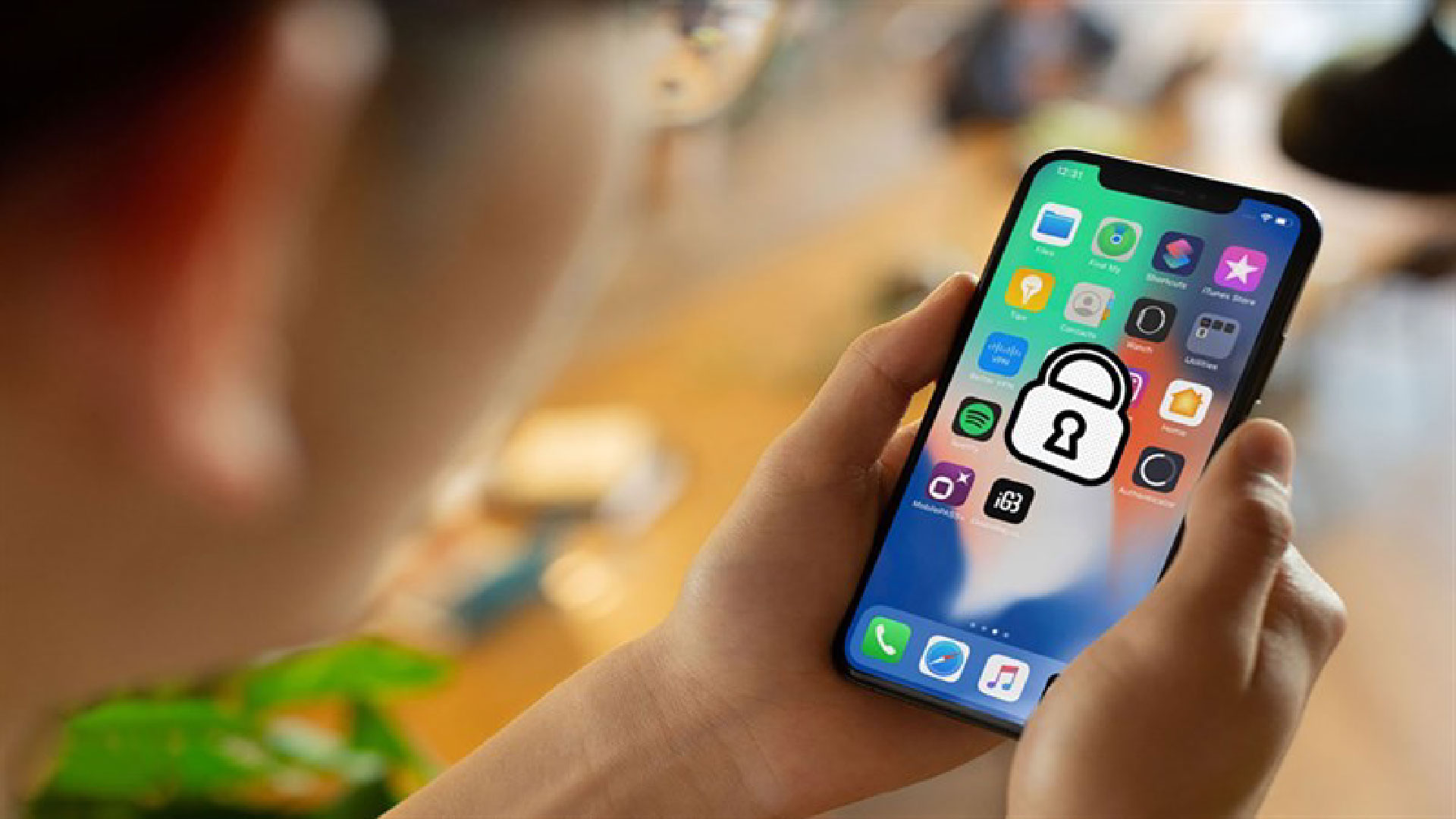
Chiếc iPhone của bạn chắc chắn chứa rất nhiều thông tin cá nhân quan trọng, từ ảnh, video, email, ứng dụng ngân hàng, tin nhắn và nhiều thứ khác. Chính vì thế, việc bạn cảm thấy lo lắng khi phải đưa điện thoại cho người khác là điều hoàn toàn dễ hiểu.
Tuy nhiên, có một cách để bạn chia sẻ chiếc iPhone của mình với người khác và kiểm soát những gì họ làm với thiết bị mà không cần phải đứng kè kè bên cạnh. Giải pháp đó là Truy cập được hướng dẫn (Guided Access), một tính năng trợ năng cho phép bạn khóa người dùng vào một ứng dụng duy nhất và hạn chế các tính năng có sẵn.
Bạn thậm chí có thể đặt giới hạn thời gian, điều này đặc biệt hữu ích nếu bạn đưa điện thoại cho trẻ em và không muốn chúng nhìn chằm chằm vào màn hình quá lâu. Một điều chắc chắn là Guided Access rất đáng để bạn tìm hiểu. Dưới đây là cách để thiết lập nó.
1. Kích hoạt Truy cập được hướng dẫn (Guided Access)
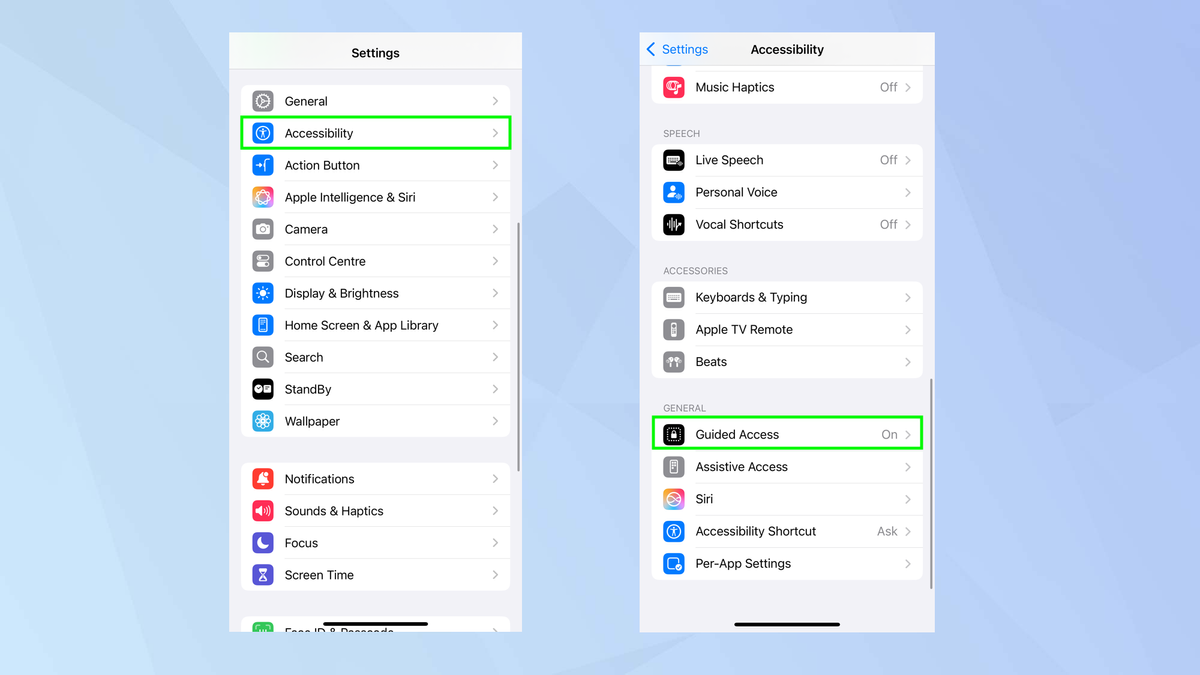
Để sử dụng Truy cập được hướng dẫn, bạn cần mở ứng dụng Cài đặt, chọn Trợ năng rồi nhấn vào Truy cập được hướng dẫn.
2. Nhập mật mã
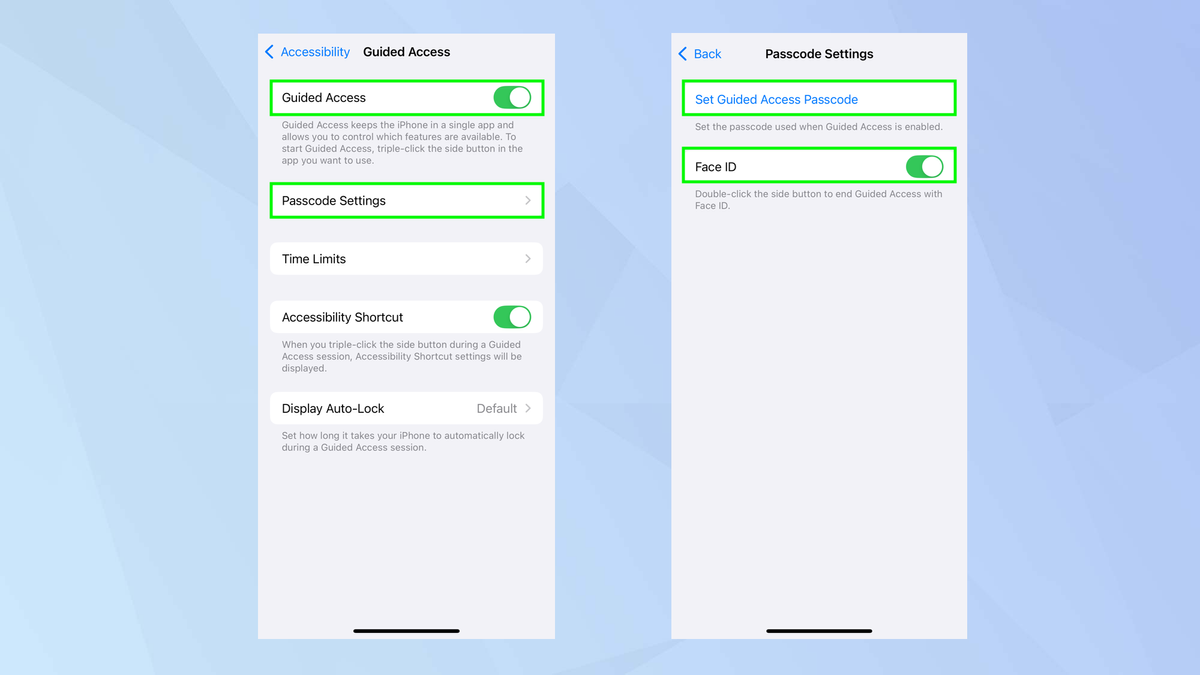
Bật nút để bật Truy cập được hướng dẫn và chọn Cài đặt mật mã (Passcode Settings). Bây giờ, bạn hãy nhấn Đặt mật mã Truy cập được hướng dẫn (Set Guided Access Passcode).
Bạn sẽ cần nhập một mật mã. Việc này đảm bảo chỉ có bạn mới có thể tắt tính năng Truy cập được hướng dẫn, đây là một biện pháp bảo mật cần thiết. Chúng tôi khuyên bạn không nên sử dụng mật mã giống với mật mã mở khóa iPhone của mình.
Để thuận tiện, bạn cũng có thể bật nút bên cạnh Face ID. Làm như vậy có nghĩa là bạn có thể nhanh chóng kết thúc một phiên Truy cập được hướng dẫn bằng cách nhìn vào iPhone và nhấn nút nguồn hai lần thay vì phải liên tục nhập mật mã.
3. Mở một ứng dụng
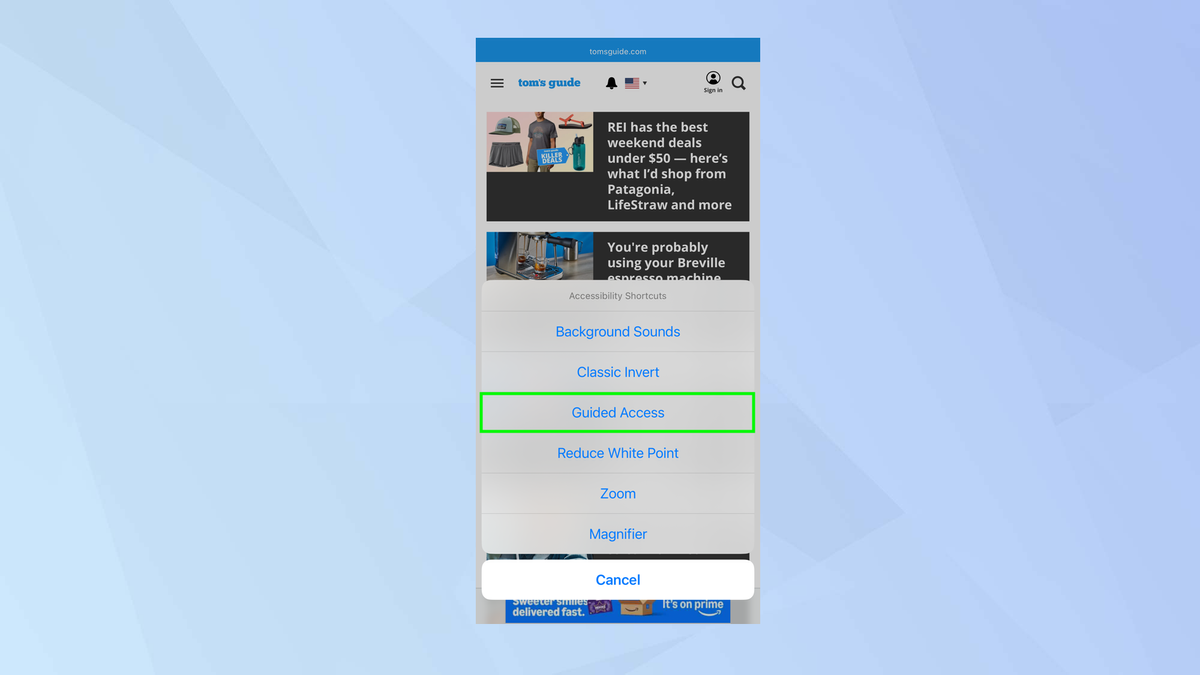
Sau khi đã thiết lập Truy cập được hướng dẫn, bạn có thể mở một ứng dụng mà bạn muốn giới hạn. Khi đã vào màn hình mong muốn, hãy nhấn nút nguồn ba lần trên iPhone của bạn (nếu bạn có iPhone 8 hoặc cũ hơn, bạn nên nhấn nút Home ba lần).
Thao tác này sẽ đưa bạn thẳng đến màn hình Truy cập được hướng dẫn, trừ khi bạn có các tính năng Trợ năng khác được thiết lập, trong trường hợp đó bạn sẽ cần nhấn vào Truy cập được hướng dẫn
4. Chọn các khu vực để vô hiệu hóa
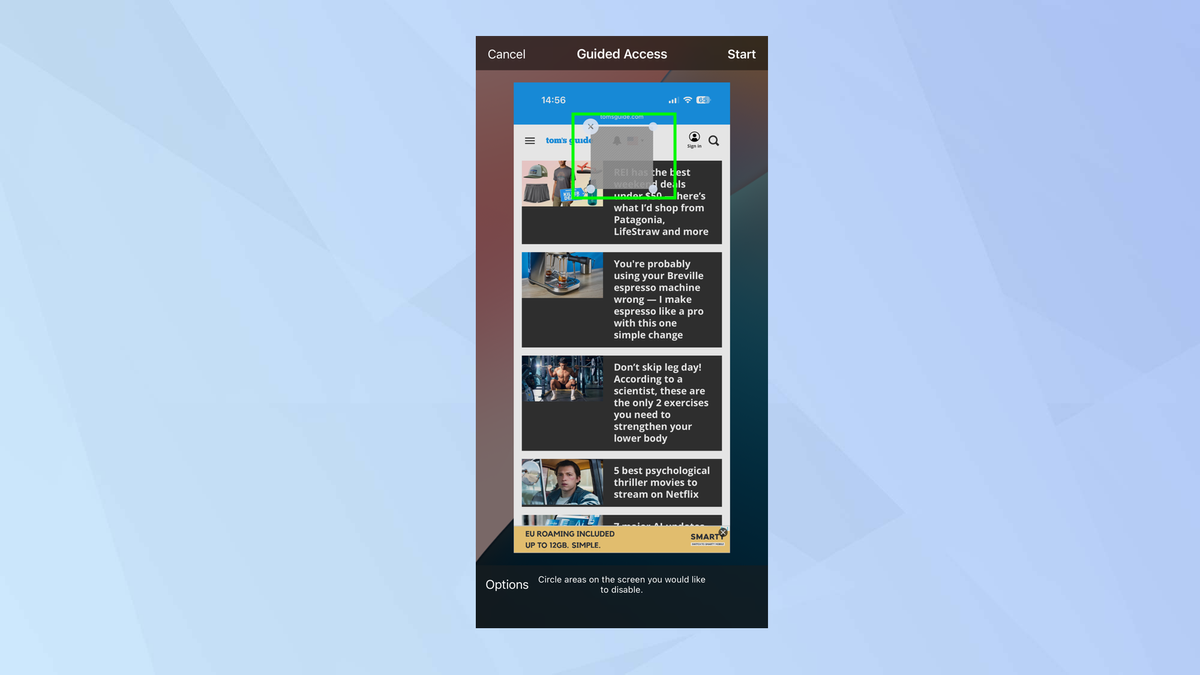
Truy cập được hướng dẫn không chỉ ngăn người khác rời khỏi một ứng dụng, mà còn cho phép bạn thiết lập các vùng bị hạn chế trên màn hình.
Ví dụ, trong một trình duyệt web, bạn có thể muốn giới hạn người dùng chỉ ở trang web hiện tại đang hiển thị. Trong trường hợp này, bạn sẽ muốn ngăn việc sử dụng thanh địa chỉ để người dùng iPhone của bạn không thể tìm kiếm web hoặc truy cập các trang khác.
Để làm điều này, bạn chỉ cần dùng ngón tay khoanh tròn thanh địa chỉ. Bạn có thể khoanh tròn bất kỳ yếu tố nào trên màn hình như các nút menu và chức năng. Những vùng đó sẽ không phản ứng với thao tác chạm.
5. Thiết lập thêm các tính năng
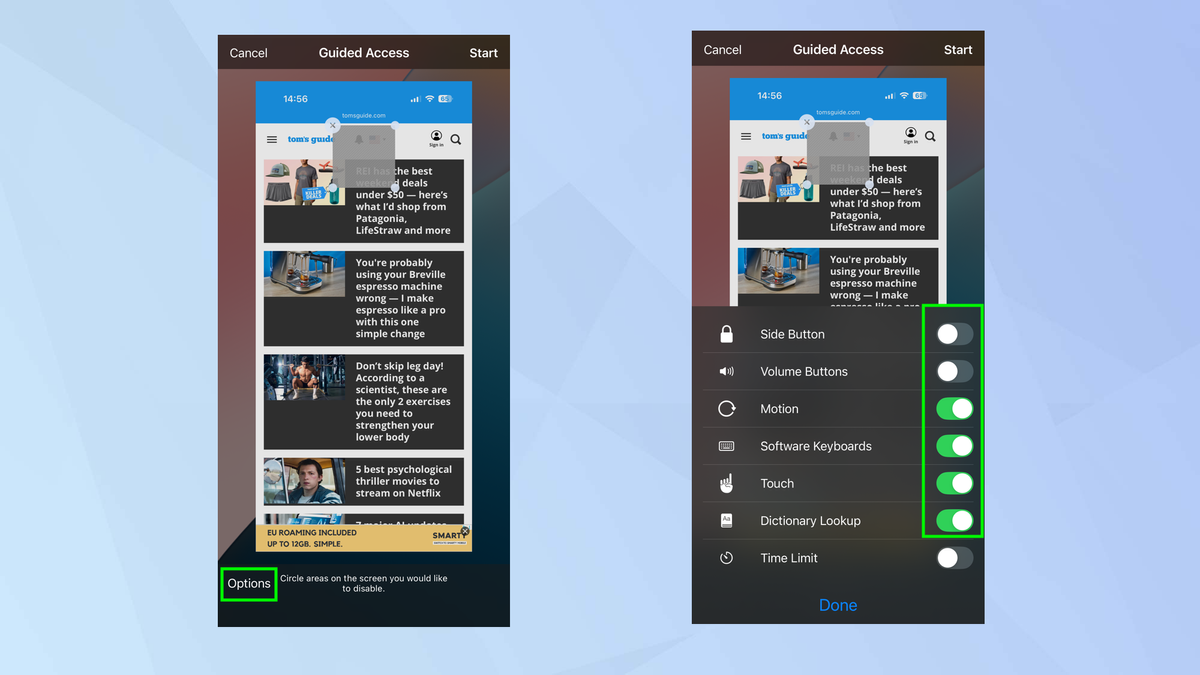
Bạn có thể giới hạn các khía cạnh khác của iPhone. Chọn nút Tùy chọn (Options) ở góc dưới bên trái của màn hình và bật các nút bên cạnh mỗi tùy chọn — chuyển các tùy chọn sang màu xanh lá cây nếu bạn muốn kích hoạt chúng.
Bạn có thể ngăn việc sử dụng nút nguồn và nút âm lượng, ngăn người dùng xoay màn hình hoặc sử dụng tính năng lắc để hoàn tác, tắt bàn phím, vô hiệu hóa hoàn toàn cảm ứng màn hình hoặc hạn chế tra cứu từ điển.
6. Tạo giới hạn thời gian
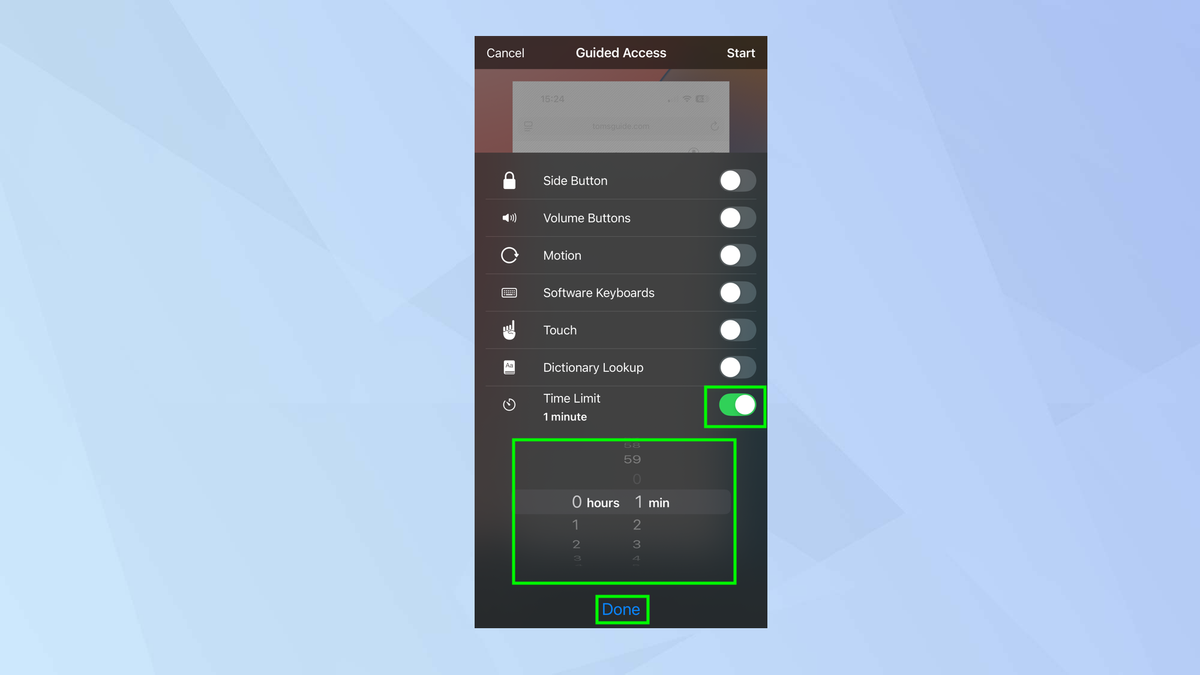
Bạn cũng có thể đặt giới hạn thời gian sử dụng màn hình với Truy cập được hướng dẫn — điều này có thể hữu ích nếu bạn đưa iPhone của mình cho trẻ em và muốn kiểm soát thời gian sử dụng màn hình của chúng, vì khi hết thời gian, màn hình sẽ chuyển sang màu đen và không phản hồi.
Đơn giản, chọn Giới hạn thời gian (Time Limit) và sử dụng vòng xoay để đặt thời gian theo giờ và phút, sau đó nhấn Xong (Done).
7. Bắt đầu và kết thúc một phiên
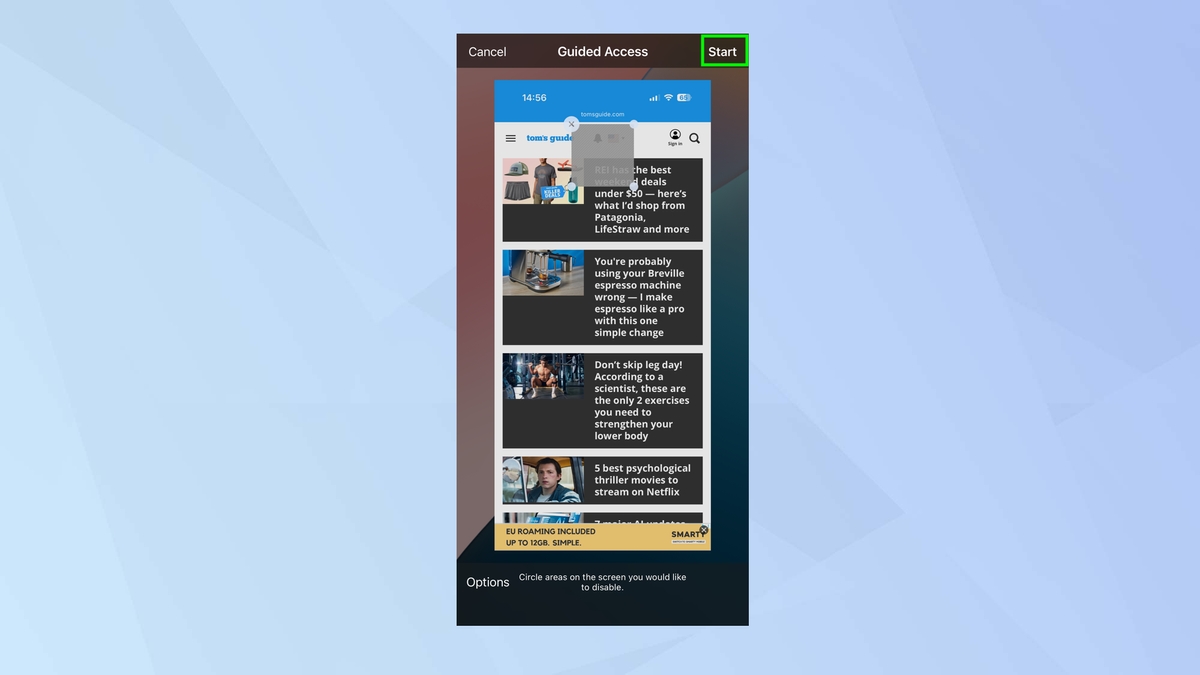
Khi bạn cảm thấy đã giới hạn ứng dụng đủ rồi, bạn có thể nhấn Bắt đầu (Start). Truy cập được hướng dẫn sẽ bắt đầu.
Để kết thúc một phiên Truy cập được hướng dẫn, hãy nhấn nút nguồn (hoặc nút Home) ba lần và nhập mật mã của bạn hoặc nhấn nút nguồn (hoặc nút Home) hai lần và nhìn vào màn hình để kích hoạt FaceID.


















